来源:网络 作者:Sener
6、创建曲线调整图层,对RGB、红、绿、蓝通道进行调整,参数设置如图14,确定后按Ctrl + Alt + G 创建剪切蒙版,效果如图15。这一步把云彩调暗一点,并微调暗部颜色。
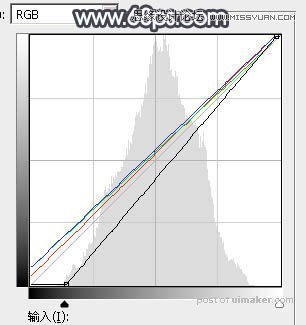

7、创建可选颜色调整图层,对红、黄、青、白、黑进行调整,,参数设置如图16 - 20,效果如图21。这一步给图片增加一点暖色和淡蓝色。
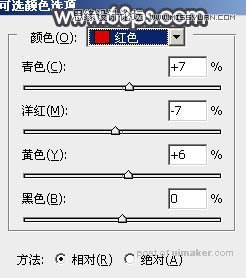



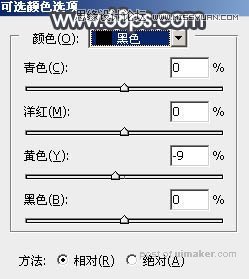

8、创建色彩平衡调整图层,对阴影,高光进行调整,参数设置如图22,23,确定后把图层不透明度改为:60%,效果如图24。这一步主要给图片高光部分增加淡蓝色。



9、新建一个图层,按Ctrl + Alt + Shift + E 盖印图层,用模糊工具把下图选区部分模糊处理。
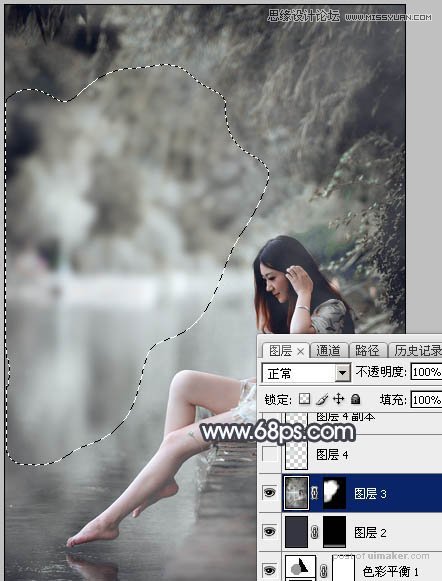
10、新建一个图层,用椭圆选框工具在中间偏左位置拉出下图所示的选区,羽化35个像素后填充淡青色:#D7E0E0,取消选区如下图。

11、按Ctrl + J 把当前图层复制一层,不透明度改为:30%,效果如下图。

12、创建曲线调整图层,对RGB通道进行调整,参数设置如图28,确定后把蒙版填充黑色,用白色画笔把边角部分擦出来,效果如图29。这一步给图片增加暗角。
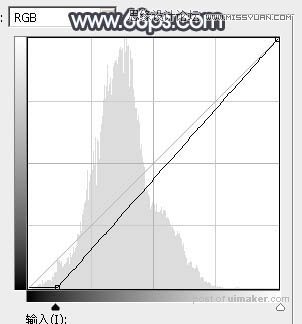

13、新建一个图层,按Ctrl + Alt + Shift + E 盖印图层,选择菜单:滤镜 > 模糊 > 动感模糊,角度设置为-45度,距离设置为150,确定后把混合模式改为“柔光”,不透明度改为:50%,效果如下图。这一步把图片柔化处理。
